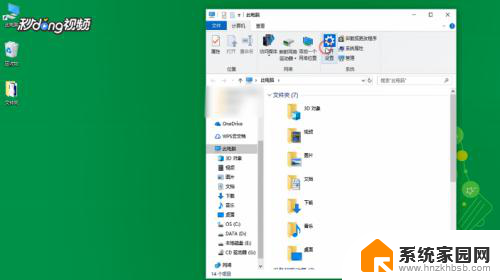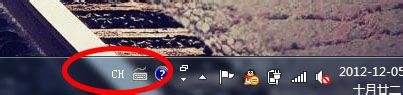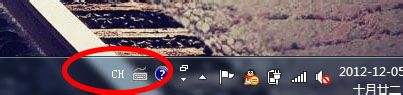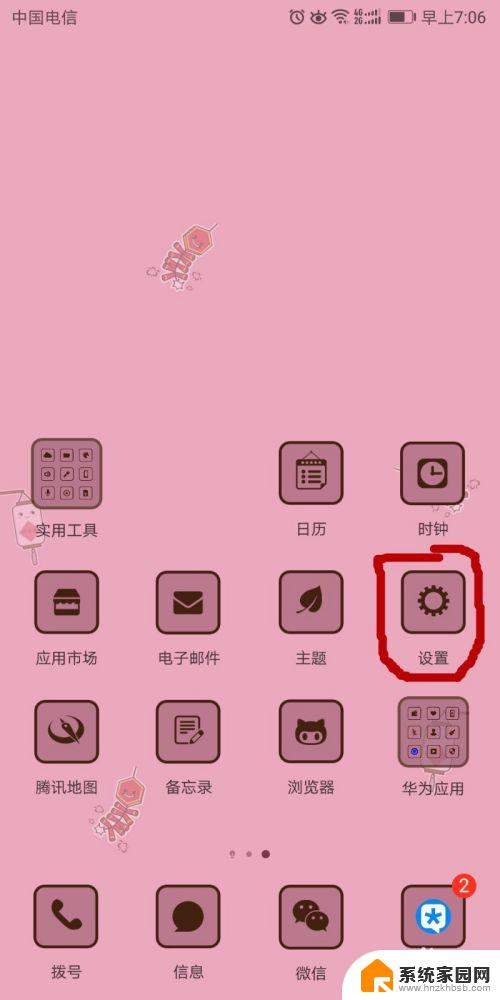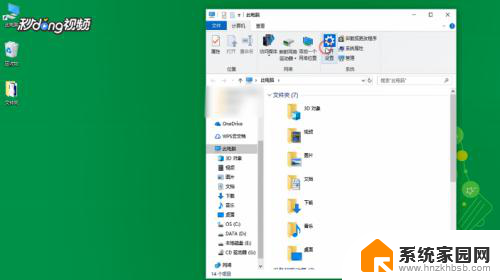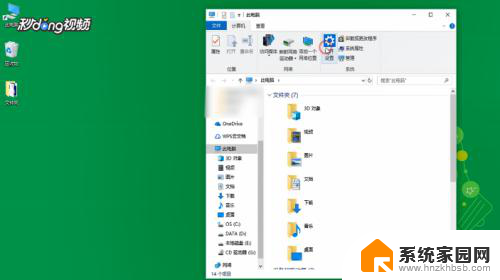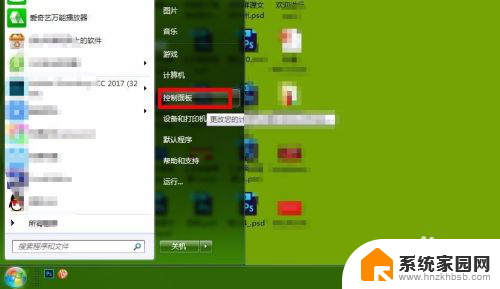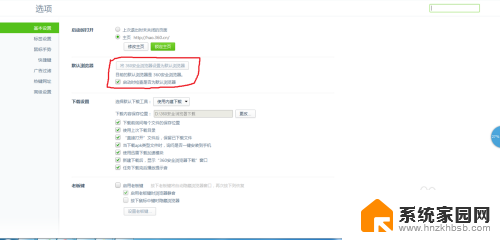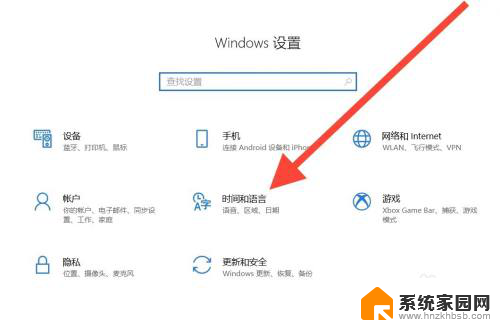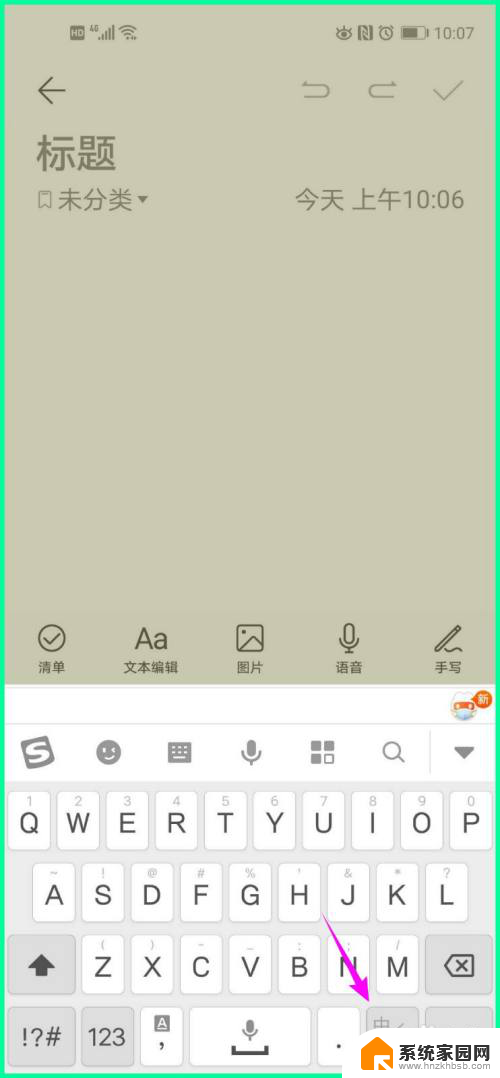电脑默认输入法怎么设置 如何在电脑上设置默认输入法
更新时间:2024-09-25 13:04:06作者:yang
在使用电脑时,我们经常需要切换输入法来适应不同的语言环境,而设置默认输入法可以帮助我们在每次启动电脑时自动选择我们常用的输入法,省去频繁切换的烦恼。在电脑上设置默认输入法非常简单,只需按照操作系统的指引,在设置中选择默认输入法即可。这样一来我们就可以更加方便地进行文字输入和沟通。
具体方法:
1.第一步,右击桌面右下角的输入法面板。右击,进入设置界面。
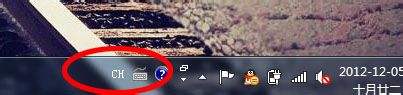
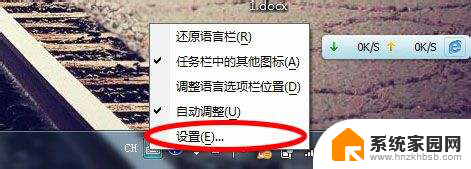
2.第二步,将上面的默认设置更改为你想要改的输入法。
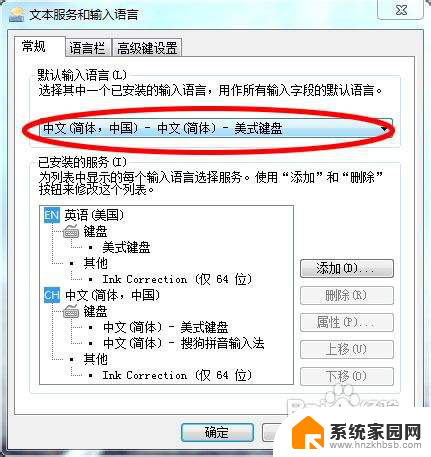
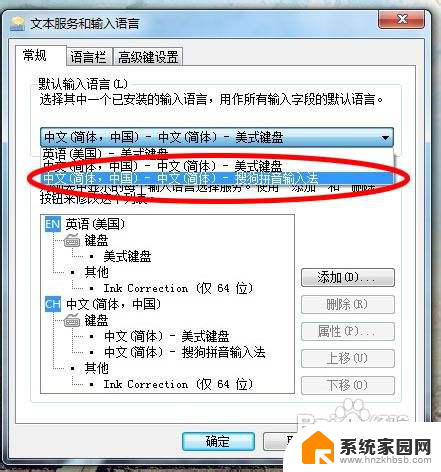
3.第三步,将下面的键盘更改顺序。点击你要更改的输入法,将其键盘的位置上移至第一位。
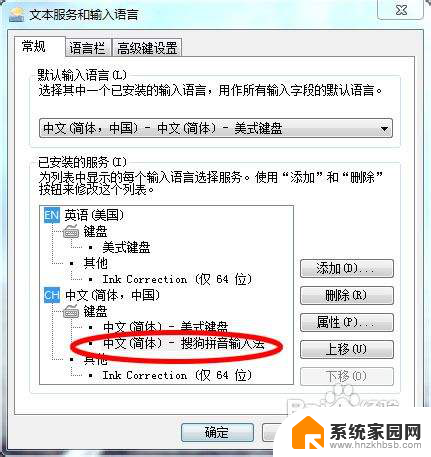
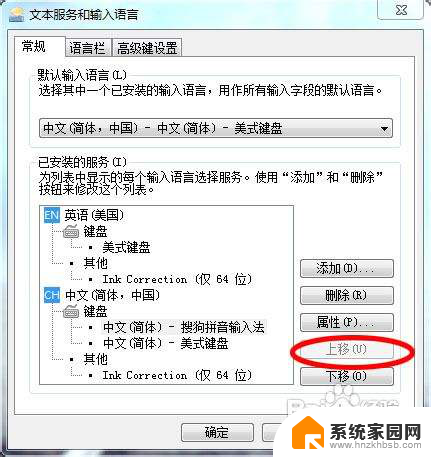
4.第三步,进入高级语言设置。在高级语言设置里同样将你要更改的输入法调整需要的顺序。
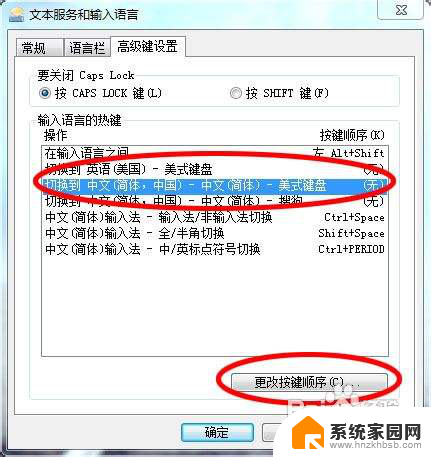
以上是关于如何设置电脑默认输入法的全部内容,如果您遇到类似问题,可以参考本文中的步骤进行修复,希望对大家有所帮助。